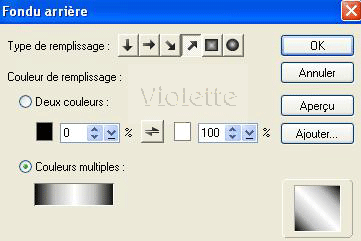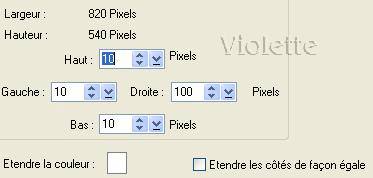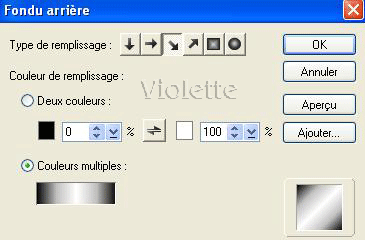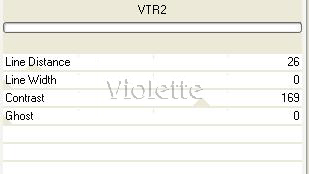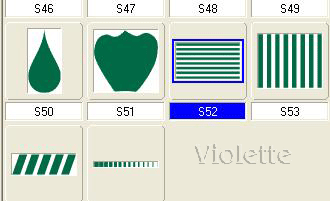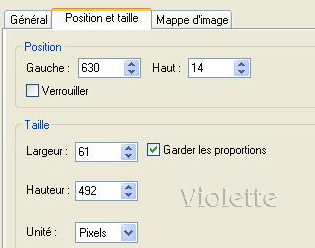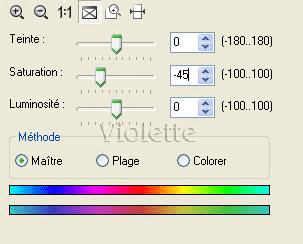|
PhotoImpact *** Ce tutoriel est de ma création
Toute ressemblance
avec un autre tutoriel n'est que pure coïncidence *** Ce tutoriel est de ma création Il est strictement interdit de le copier ou de le distribuer sur le Net *** *** Soleen *** Ce tutoriel a été réalisé avec UPI XII mais peut être fait avec d'autres versions UPI *** Pour faire ce tutoriel vous aurez besoin : Tube de Suzy avec son autorisation Masque *** Filtre : ICI Pentacom *** Matériel : *** Les tubes sont offerts à usage personnel Vous n'avez pas la permission de placer ces tubes sur un autre site sans la permission du créateur ***
*** Ouvrir les tubes, les dupliquer et fermer les originaux . 2 - Choisir la couleur foncée #843900 en avant-plan et le couleur #F7CEAD en arrière-plan 3 - Fichier/Nouvelle image/600 x 500 blanc/remplir de couleur foncée 4 - Edition/Fondu arrière/couleurs multiples/n°7
5 - Edition/remplir de couleur claire 6 – sélection/sans 7 – Ouvrir votre masque 8– Ajuster/Convertir le type de données/niveau de gris Ajuster/redimensionner à 600 x 500 pixels 9 - Sélection/Importer une sélection 10 - Sélection/ stocker la sélection 11 - Revenir sur votre dégradé 12 - Sélection/Importer la sélection/ OK sélection/Inverser 13 - clic droit/Convertir en Objet Image/remplir de couleur noire 14 - Objet/Ombre/ la 5ème : taille 102 Désélectionner 15 - Activer votre tube/ Edition/Copier Revenir sur le travail et Edition/Coller comme objet 16 - Objet/Réorganiser /Envoyer derrière 17 - Objet/ombre/la 5ème par défaut 18 – Ajuster/Etendre le canvas /Couleur blanche/décocher la case" Etendre les côtés de façon égale"
19 - sélectionner avec la baguette magique remplir de couleur foncée Edition/Fondu arrière/couleurs multiples/ n°7
20 - Edition/remplir de couleur claire 21 - Effets/pentacom/VTR2 par défaut
22 - Photo/Affiner/Affiner : première case Objet/Désélectionner 23 – Activer l’outil de chemin de dessin/Forme S52/mode 2D
tracer une forme de 61 x 492 pixels clic droit : vérifier
25 - Objet/Aligner/centrer verticalement 26 - Edition/remplir de couleur noire 27 – Objet/Ombre la 1ème par défaut 28 -Avec l’outil sélection lasso intelligent entourer le noeud
29 -Editer la sélection
26 - activer le calque du tube Edition/copier/Edition/Coller comme objet Mettre en place 27 - Se placer sur la couche du tube dupliquer et coloriser :
Edition/copier/Edition/Coller comme objet /redimensionner à 80% Ombre le 1ère par défaut 33 - Objet/Fusionner Tout Placer le nom sur les petits rectangles noirs 35 - Ajuster le canvas :2 pixels couleur noire 36 - Ajuster le canvas : 2 pixels couleur foncée 37 - Ajuster le canvas : 2 pixels couleur noire 38 – Signer 39 – Objet/Fusionner Tout 40 – Exporter en JPEG Optimisé
*** *** 2007 ***
|